- Hvis Windows 10-apps lukker, når du minimerer dem, kan det skyldes forældede drivere.
- En mulig løsning er at køre Windows Store Apps fejlfinding fra indstillingerne.
- Alternativt kan du køre en scanning, der løser Windows-korruptionsproblemer.
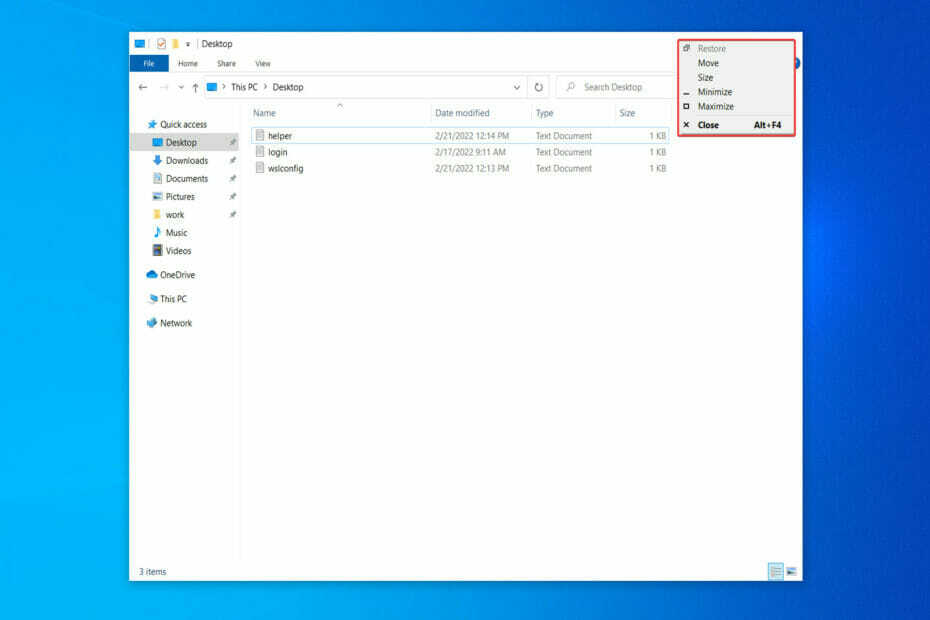
xINSTALLER VED AT KLIKKE PÅ DOWNLOAD FIL
Denne software vil reparere almindelige computerfejl, beskytte dig mod filtab, malware, hardwarefejl og optimere din pc til maksimal ydeevne. Løs pc-problemer og fjern virus nu i 3 nemme trin:
- Download Restoro PC Repair Tool der følger med patenterede teknologier (patent tilgængeligt her).
- Klik Start scanning for at finde Windows-problemer, der kan forårsage pc-problemer.
- Klik Reparer alle for at løse problemer, der påvirker din computers sikkerhed og ydeevne
- Restoro er blevet downloadet af 0 læsere i denne måned.
Evnen til at minimere og maksimere programmer giver dig mulighed for at rense dit Windows 10-skrivebord og koncentrere dig om de programmer, du bruger i øjeblikket. Lyder vigtigt, ikke? Det er det faktisk, så vi vil vise dig, hvordan du hurtigt løser apps, når der er minimeret fejl.
Når du maksimerer eller minimerer et vindue, er der en række muligheder tilgængelige, hvoraf nogle er så enkle som at klikke eller trykke på en knap, mens andre kræver brug af et tastatur. Det er op til dig at vælge, hvilken du vil ansætte afhængigt af omstændighederne.
Hvis du minimerer et program, skjuler det sit vindue fra dit skrivebord uden at afslutte programmet. På proceslinjen vil du se et ikon for det pågældende program.
Du kan hurtigt gendanne det minimerede vindue til dets tidligere tilstand og bringe det tilbage til syne, så du kan fortsætte med at bruge det, mens det er minimeret.
Mens, hvis du maksimerer et program, udvides dets vindue til at fylde hele skærmen på din stationære computer. Et maksimeret program optager den fulde tilgængelige skærmplads, med undtagelse af proceslinjen.
Følg med, da vi vil se, hvordan du minimerer eller maksimerer en app og springer derefter ind på listen over løsninger til at løse Windows 10-apps, der lukker, når problemet er minimeret.
Hvordan kan jeg minimere eller maksimere apps i Windows 10?
At minimere og øge applikationer kan synes at være diametralt modsatte opgaver. Det er dog vigtigt at huske, at der er en overgangstilstand mellem dem: når appen vinduet vises, men fylder ikke hele skærmen, og du har mulighed for at flytte og ændre størrelse det.
Muligheden for at minimere eller maksimere vinduer er ikke længere tilgængelig, mens du bruger Windows 10 i tablettilstand, fordi alle apps starter og forbliver fuldstændig udvidet.
For at minimere eller maksimere et app-vindue er den mest kendte tilgang at klikke på knappen Minimer eller Maksimer, som findes i programmets titellinje.
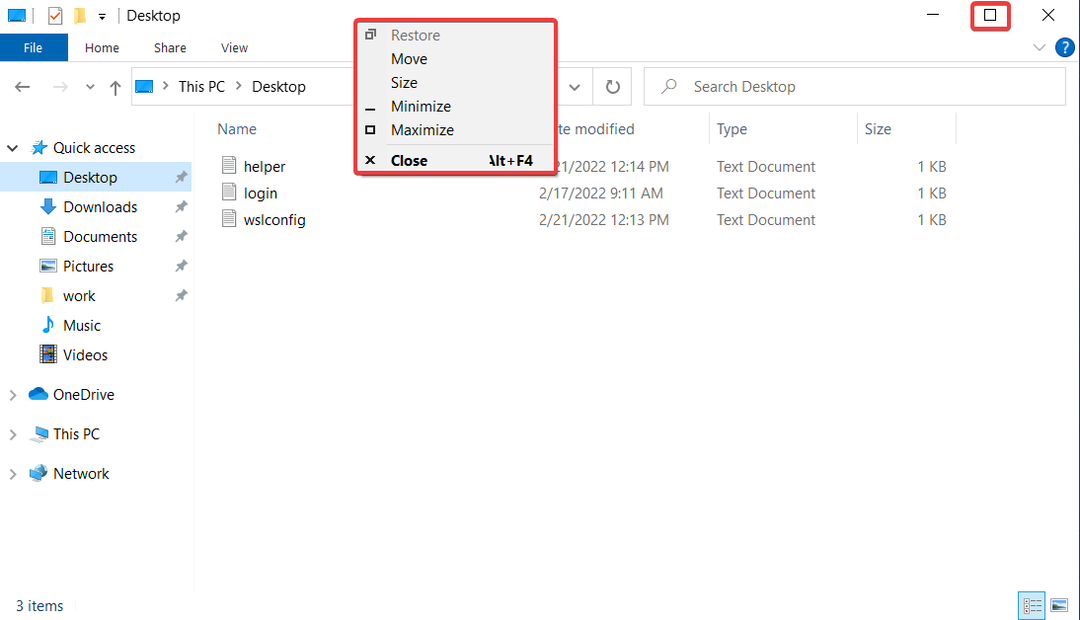
Alle Windows 10-apps, såvel som langt de fleste desktop-applikationer, viser disse knapper i øverste højre hjørne af vinduets titellinje, nær det X, der bruges til at lukke vinduer.
Du kan også reducere og maksimere apps ved at vælge dem fra titellinjemenuen. Hvis du foretrækker at bruge musen, skal du højreklikke på titellinjen i et vindue for at få menuen frem. Derefter, afhængigt af hvad du vil opnå, skal du vælge en mulighed fra rullemenuen.
Gendan-knappen i denne menu kan også bruges til at bringe et vindue tilbage til dets tidligere størrelse og placering på din skærm, hvis det er blevet ændret i det forrige trin.
Ekspert tip: Nogle pc-problemer er svære at tackle, især når det kommer til beskadigede lagre eller manglende Windows-filer. Hvis du har problemer med at rette en fejl, kan dit system være delvist ødelagt. Vi anbefaler at installere Restoro, et værktøj, der scanner din maskine og identificerer, hvad fejlen er.
Klik her for at downloade og begynde at reparere.
Det Alt + Mellemrumstasten tastaturgenvej kan også bruges til at åbne titellinjemenuen som et alternativ.
Hvis du vil minimere eller maksimere vinduet umiddelbart efter, at titellinjemenuen vises, skal du blot trykke på N eller x taster på dit tastatur. Hvis vinduet er blevet udvidet, skal du trykke på R tasten på dit tastatur for at bringe det tilbage til sin oprindelige størrelse.
Hvordan kan jeg rette op på, at Windows 10-apps lukker, når de er minimeret?
1. Kør Windows Store App fejlfinding
- Åben Indstillinger ved at trykke på Windows + jeg taster og naviger til Opdatering og sikkerhed.

- Vælg derefter Fejlfinding fra venstre menu, og klik derefter på Yderligere fejlfinding.
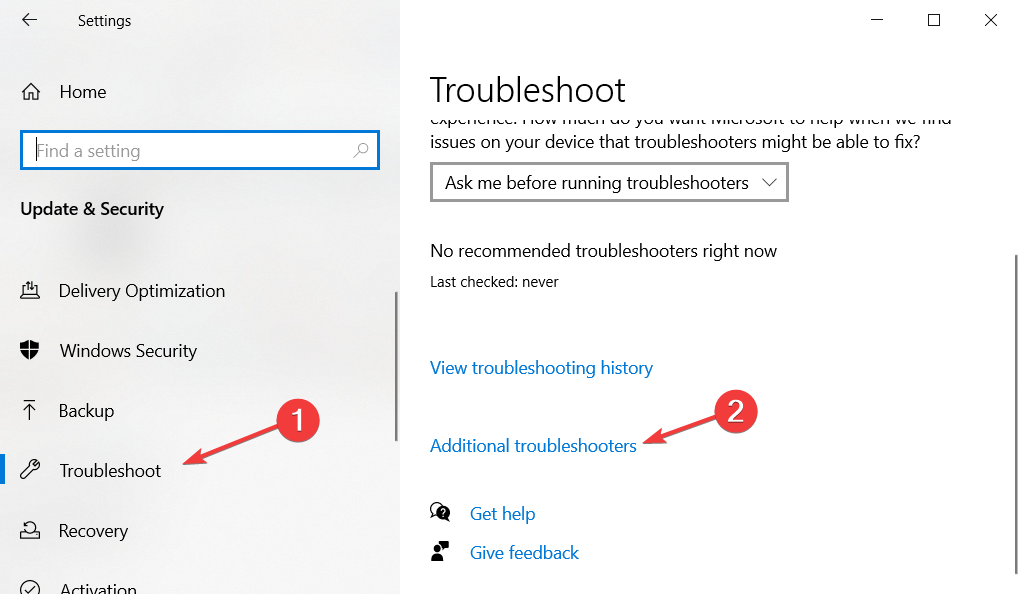
- Rul ned, indtil du møder Windows Store App fejlfinding, klik på den og vælg derefter Kør fejlfindingen.
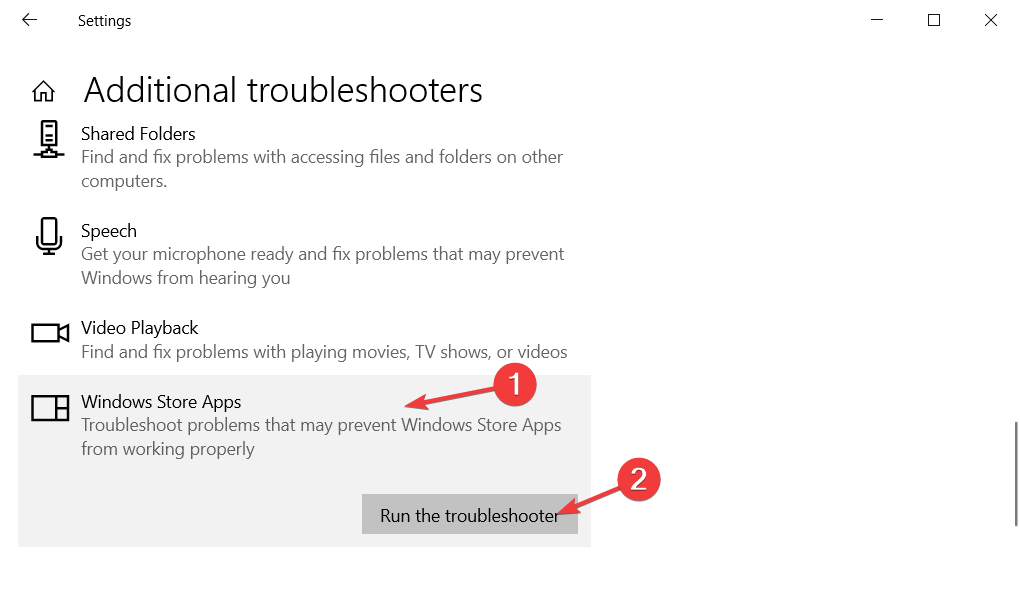
2. Opdater dine drivere
- Åben Indstillinger ved at trykke på Windows + jeg taster og naviger til Opdatering og sikkerhed.

- Derefter skal du navigere til Windows opdatering efterfulgt af Se valgfrie opdateringer.

- Udvid Driver opdatering sektion og vælg alle de tilgængelige og klik derefter Download og installer.
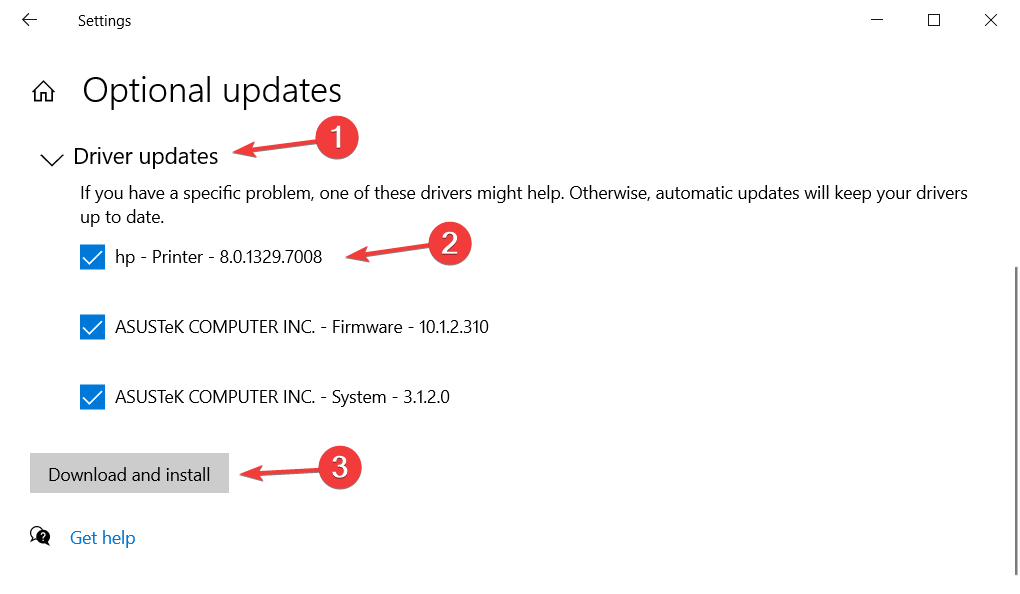
At holde dine drivere opdateret er lige så vigtigt som at have et antivirus installeret på din computer. Men hvis du er tilbageholdende med at opdatere dem regelmæssigt, kan du bruge tredjepartssoftware, der automatisk opdaterer og løser driverrelaterede problemer.
Sådan er DriverFix, en letvægtssoftwareløsning udviklet specielt til dig for at holde din pc i optimal driftstilstand uden at spilde nogen tid. Det vil opdatere, rette og erstatte dine drivere, uden at du selv bemærker det.
⇒Hent DriverFix
3. Opdater Windows
- Åben Indstillinger ved at trykke på Windows + jeg taster og naviger til Opdatering og sikkerhed.

- Gå derefter til Windows opdatering og kontroller, om du har nogen tilgængelige Windows-opdateringer, der skal udføres. Her får jeg mulighed for at opgradere til Windows 11, og under den har jeg Windows 10 opdateringer, som jeg kan installere uden at opgradere til det tidligere OS.
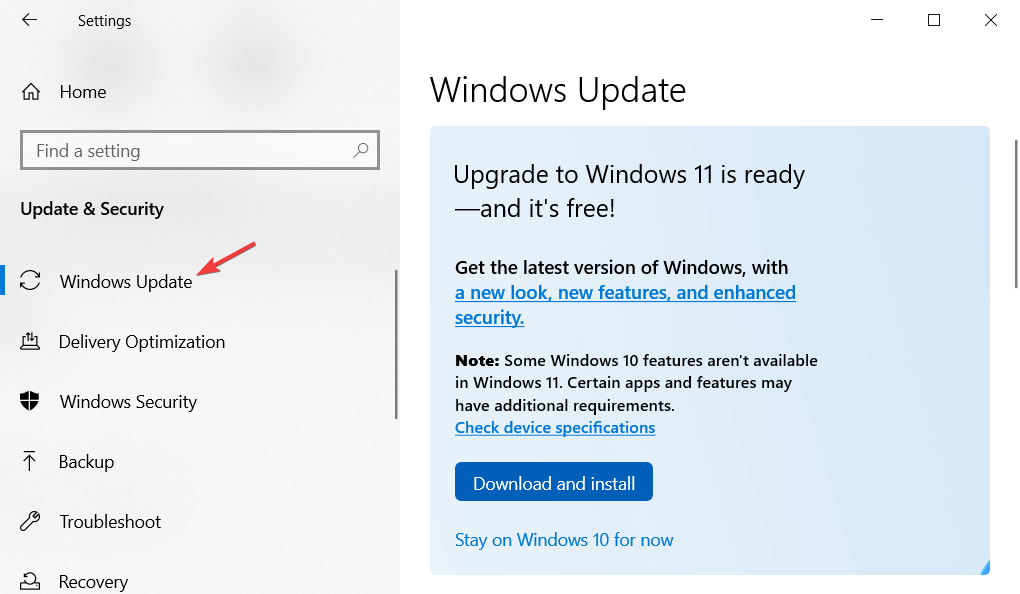
Hvis du beslutter dig for at opgradere til Windows 11, tjek vores indlæg om de 11 bedste funktioner i Windows 11 som du skal vide.
Alternativt bør du tag et kig på 10+ bedste Windows 11 tips og tricks til at strømline dit OS og få det bedste ud af det.
- Fix: Windows Fejlfinding er holdt op med at virke
- Sådan bruger du Windows Update fejlfinding i Windows 10 og 11
4. Kør DISM
- Åbn Windows søgefunktion og skriv ind cmd. Højreklik på det øverste resultat og vælg Kør som administrator.
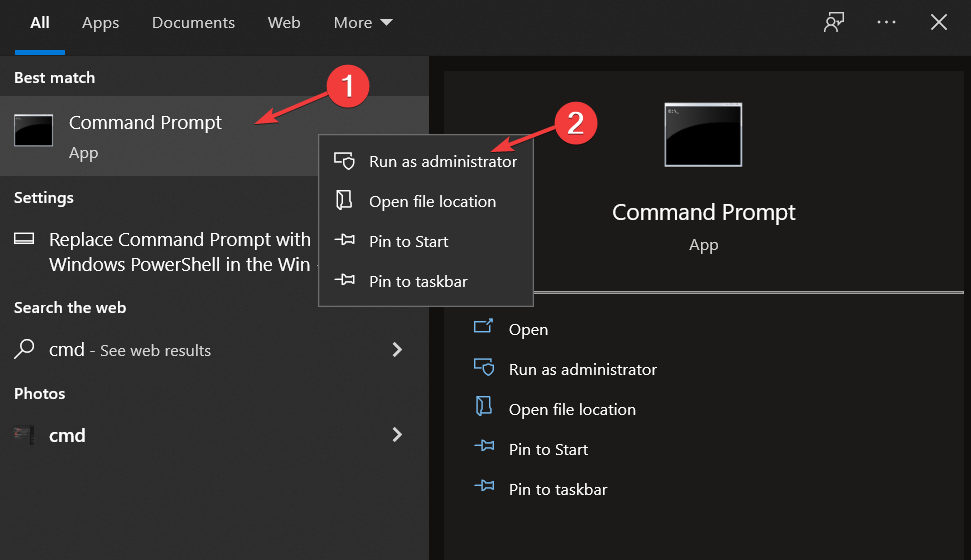
- Indtast eller indsæt nu følgende kommando for at rette enhver Windows-korruptionsfejl, hvis der er nogen, og tryk Gå ind:
DISM.exe /Online /Cleanup-image /Restorehealth
Hvis du har brug for yderligere hjælp til at løse Windows 10-apps lukker, når de er minimeret, tjek vores guide til, hvordan du forhindrer Windows 10 i at lukke programmer uden varsel.
Var denne guide nyttig for dig? Efterlad os en kommentar i sektionen nedenfor og fortæl os, hvad du synes. Tak fordi du læste med!
 Har du stadig problemer?Løs dem med dette værktøj:
Har du stadig problemer?Løs dem med dette værktøj:
- Download dette PC-reparationsværktøj bedømt Great på TrustPilot.com (download starter på denne side).
- Klik Start scanning for at finde Windows-problemer, der kan forårsage pc-problemer.
- Klik Reparer alle for at løse problemer med patenterede teknologier (Eksklusiv rabat til vores læsere).
Restoro er blevet downloadet af 0 læsere i denne måned.


